今回は「Jetson Nano DevKit」のオリジナルケースを作ってみたよ!と言うお話です。
毎度の様に壁掛け対応しましたので、壁にJetson Nano付けてみたい人(居るのか?)は是非使ってみてね!
勿論、普通のケースとしても使えますヨ!
今回も3Dプリント用のデータを公開しちゃいま~す。 みんなでJetson Nanoを盛り上げようぜッ!!
(実は、私のJetson Nanoは未だに使途未定・・・何に使おう?!w)
Jetson Nano関連の前回記事はコチラ↓

【2020/11/01追記】Jetson Nano 2GB用とB01用を追加公開しました。

【2019/06/20追記】初版では、I/Oスロットカバーを天板側に開けたタイプの未公開してましたが、アクセスのしやすさを重視して側板側にI/Oスロットカバーの開口部を設けたタイプも追加しました。
組んでみた感じも具合良さそう♪
こんだけ開口してりゃ大抵のフラットケーブルは出せるだろ?勿論、使わない時はIOカバー挿してガード出来ます pic.twitter.com/LeHjtPq6Cm
— norifumi (@norifumi5001) June 20, 2019
NVIDIA公式のDevKit 3Dモデルが公開された!?
まな板作ってあーだこーだしてる所へ衝撃のニュースが飛び込んで来ました!!
NVIDIAさんが「Jetson Nano DevKit」の3Dデータを公開したとか!?
マジかよ!?って見てみたらマジだったよ!!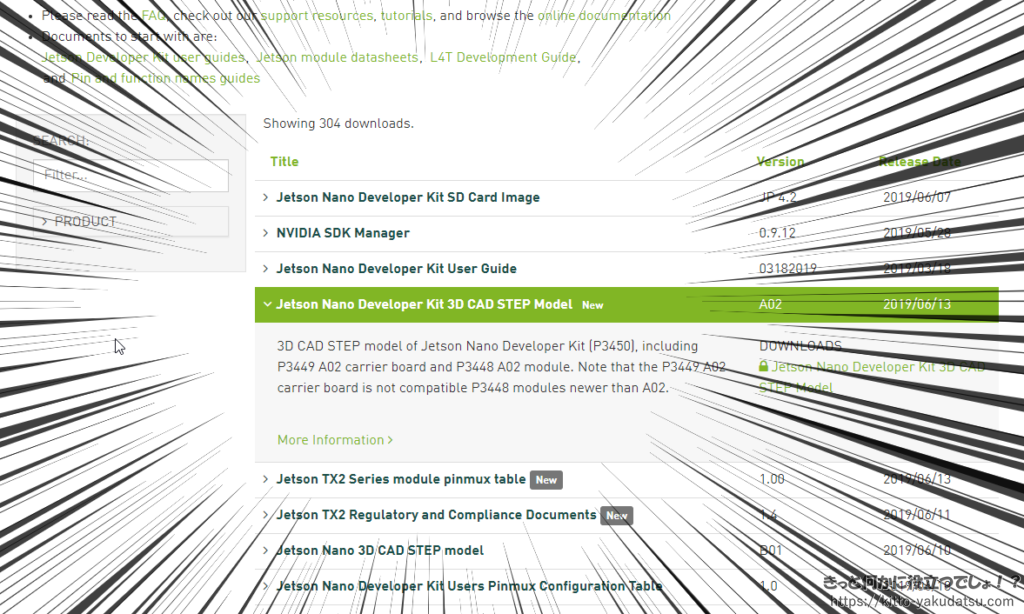
(NVIDIA公式のJetson Download Centerより)
NVIDIAさん、カッケー! 痺れるッ!! 憧れるッ!!!
以前から「Jetson Nanoモジュール」の3Dデータは公開されていたのですが、「DevKit」のデータは未公開だったんですよね。
そこで、野良っぽい3Dモデルを参考にケースデザインを進めていた矢先だったのですが、この野良?データが微妙に使い難いデータだったのですよ・・・(^_^;)
例のJetbotのデータを参考に寸法拾ってるんだけど、何故かJetson Nano DevKitの部分がソリッドになってないのよね
仕方なくサーフェイス状態のままで位置だけ参考にしてる感じ
このデータが現物と合ってるかも謎なので、ある程度形になったらテストプリントして現物合わせも必要だね pic.twitter.com/WeaFRN6VDa— norifumi (@norifumi5001) June 13, 2019
なので、DevKitの公式モデルが公開されるというのは、一言で言って「最高にサイコー」なのですね。
こりゃ、マッハでケース作らないとNVIDIAさんに失礼だわ!!
NVIDIA公式のDevKit 3Dモデルの気になる所!?
同じ様にNVIDIAさんの公式3Dモデルを使って何かしたい人向けに、私が気付いた点を残しておきます。
STLファイルじゃなくSTEPファイルだよ!有難てぇ♪
STLモデルと違って、ちゃんとCADで曲面出るし、小さい部品のディティールも失われていません。 NVIDIAさん、アザース!!
JetsonNano DevKitの3Dモデル読んでみた!
細かい部品まで載ってる!!
先日の由来不明の3Dモデルだとチップ部品の一部しかなかったし、場所も微妙に違ってたので、公式のこのデータの方が良さそう
NVIDIAさん、有難う!! pic.twitter.com/5l3ko2s0L1— norifumi (@norifumi5001) June 14, 2019
ただ、私が普段使ってる3D CADの「DesignSpark Mechanical 4.0」だとSTEPファイルは読み込み専用で編集出来ないのは残念なところ。(DesignSparkの有料オプション付ければSTEPファイルでも編集出来るらしいですが、お値段的に手が出ないので試せてません)
まぁ、ちゃんとソリッドで取り込めてるし、クリアランスチェックも可能なので、読み取り専用でも全然OKよん♪
microUSBだけでなくUSB-Cコネクタも載ってる!?
ギリギリまでUSB-Cの検討してたんじゃ?なんて憶測も呼んでましたが、本当の所はどうなんでしょうね~?
個人的には、USB-Cで電流多めに引ける様にしてくれた方が嬉しかったなぁとか思いますが、きっと色々事情があったのでしょう。
NVIDIAさんが公開したJetson Nano DevKitの3Dモデル
microUSBとUSB-Cのコネクタ両方載ってるッ!?USB-Cで出さなかった理由知りたいところ >NVIDIAさん
やっぱりラズパイ互換性を気にしたんかなぁ・・・それとも(いやいや) pic.twitter.com/2C2sug9nF9— norifumi (@norifumi5001) June 14, 2019
なんにせよ、公式3Dモデルには、実際に実装されなかったUSB-Cのコネクタも載ってますので、クリアランスチェックをされる場合はご注意を!
カメラコネクタはロック移動領域も含めたモデルになってる
Pi Camera V2が繋がるカメラ用フレキコネクタはロック部分が2重になっています。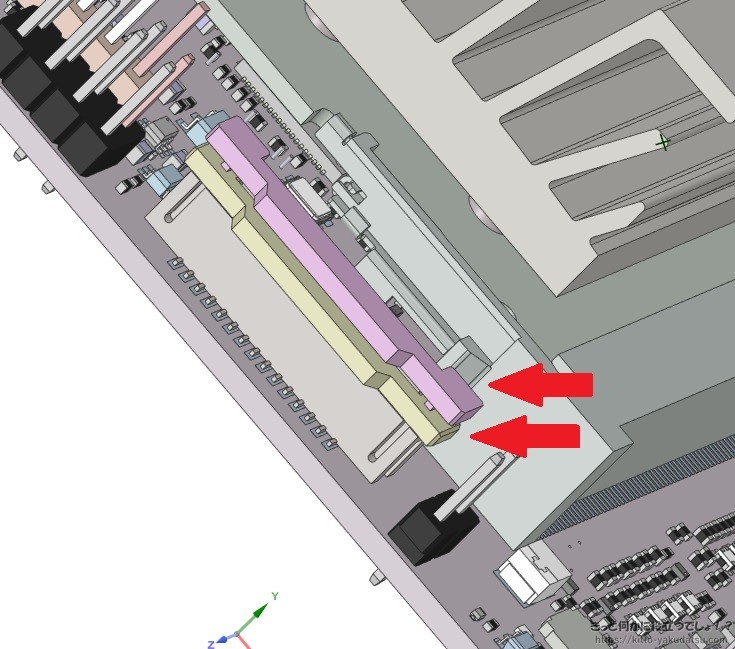
恐らくはロック有り無し時の両方の位置を示してるのでしょう。
ケースデザインでここまでクリアランスを攻めることはないと思いますが、細かい配慮がなされてるモデルを公開してくれたNVIDIAさんに感謝ですね。 素晴らしい!!
裏面の例の部品は3Dモデルには居ない
Jetson Nano DevKitには、かなりウルトラCな部品実装が施されてる箇所がありますが、残念ながら公式3Dモデルにはこの部品は載っていません。
Jeston Nano
からあげ先生の呟きで、裏面なんかあったっけ?って思って見なおしたら、確かにコレはアカンわな・・・(苦笑) pic.twitter.com/iWjHsSNV55— norifumi (@norifumi5001) April 16, 2019
と言う事で、裏面の部品クリアランスは公式3Dモデルだけでは不十分になりますので、ご注意を!
いやぁ、あの部品にはいろんなドラマを想像をしてしまいますよねぇ・・・業界の人なら冷や汗が出る箇所ですねぇ。
Jetson Nano DevKitのオリジナルケース作ったで!
と言う事で、こんな有り難い公式データある訳ですから、オリジナルケースを作らない訳には行かないよな!?
いつもの様に、DesignSpark Mechanical 4.0でちゃちゃっと作成。(本当は全然ちゃちゃっと出来なかったのは内緒だよ)
はい! 一丁上がり~!
早速、3Dプリンタさんによるデジタル空間から現実空間への召喚儀式を行います!!
使用したプリンタはJ&TテクノロジさんのJT-28-004-II(を改造したモノ)です。
フィラメントはサインスマートのPETGのショッピングピンク!!w
無事召喚成功したので、組み立てるとこんな感じになりました。(実際はテイク2版w)

Jetson Nano DevKit用オリジナルケースの特徴
極小サイズを狙ってみました!
肉厚増やせばもっと楽なんですが、まぁ、出来るだけ小さい方が良いですよね?
カメラや冷却ファンを含めない状態のケースサイズは
約104mm × 83mm × 37mm
となっております。
<ご参考>
スイッチサイエンスさんのJetson Nano DevKit仕様のサイズ表記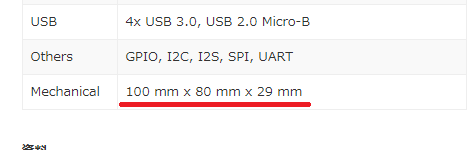
仕様表の寸法には端子の出っ張りとか含まれてない様で、DevKitの現物はこれより大きめでした。(^_^;)
パッチン嵌め込み式ですが、ネジ止めも出来ます!
私が本ブログで公開してるケース関係は、基本的にネジ止め不要のパッチン嵌め込み式ですが、プリントの精度や素材の歪みの影響でパチンと嵌らないことを考慮し、殆どのタイプでネジ止めも可能にしています。
当然、このJetson Nano DevKitのケースも同様な構造です。(DevKitが重いのでネジ止め推奨です)
カバーの上下を被せるだけでパッチンと嵌る筈。(精度良くプリント出来てれば)

M2ネジ(8mm長以上)を4本用意すれば、ネジ止めも可能です。

(M2タッピングネジを使う場合は10mm長以上を推奨)
しかし、この手の基板止めネジって、なんでM3サイズじゃ無いんですかねぇ・・・
40ピンGPIOの開口部有ります!(カバーで塞ぐのもアリ)
折角のラズパイ互換の40ピンGPIOがあるんですから、活用したいですよね!?
なので、過去に作ったラズパイカバーでお馴染みのI/Oカバー構造を採用してます。
GPIOピンの開口部はこんな感じ。 基板上の信号名もちゃんと見えます。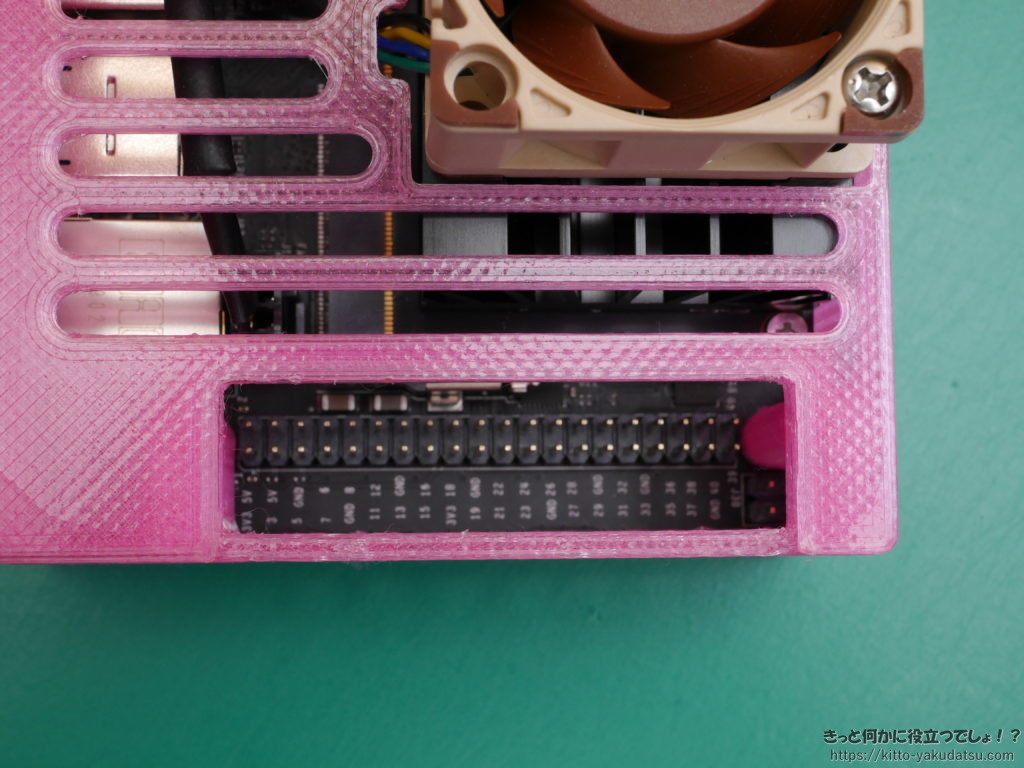
【2019/06/20追記】I/Oカバーの開口部を側板側にしたタイプも追加しました!
組んでみた感じも具合良さそう♪
こんだけ開口してりゃ大抵のフラットケーブルは出せるだろ?勿論、使わない時はIOカバー挿してガード出来ます pic.twitter.com/LeHjtPq6Cm
— norifumi (@norifumi5001) June 20, 2019
全ての外部端子にアクセス出来ます!
microSDカードの抜き差し出来ます!
Jetson Nano DevKitはメインストレージがmicroSDカードなので、microSDカードの交換のしやすさはとても重要です。
本ケースには指入れ開口部を設けていますので、ケースを開けなくても簡単にmicroSDカードが交換が出来ます。
microSDカードをがちょびっと飛び出ます。(写真だと分かり辛い!)
microSDカードスロットの部分に穴を開けただけでは芸がないので、挿入時にmicroSDカードがカードスロットの下に脱落しない様に、挿入ガイド構造も作り込みました。(小さな気配り!大きな安全!)
ね、隙が無いでしょ? ( ̄ー ̄)ニヤリ
ヒートシンクに40mmファンを付けてても大丈夫!
さっきからチラチラ写真で見えてるのでもう察してると思いますが、Jetson Nanoのヒートシンクに40mm角の冷却ファンを付けててもケースを被せれます。
ファンケーブル用のスリットも設けてますので、ケーブルもスッキリ収まります。
Pi Camera V2の取り付けも出来ます!
カメラアームを天板に付けるか、側板に付けるかを選べます。
Jetson Nano DevKitのオリジナルケース
2通りともPiカメラの角度は変えれるので、好きな角度で遊べます! pic.twitter.com/A9inCkqXgB— norifumi (@norifumi5001) June 16, 2019
壁掛けシステム対応!
壁掛けは人生の大事な要素(謎)ですのでちゃんと対応しました。
勿論、ホッチキスで簡単に止めれます。
Jetson Nano DevKitのオリジナルケース
拙作で毎度お馴染み壁掛けシステムにも対応しました
専用壁掛けマウンタをホッチキスで壁に付けて、Jetson Nanoケースをずずいっと挿せば、はい!壁掛けJetson Nanoの出来上がり♪壁に付けたJetson Nanoでカメラ認識(監視?)とか出来ちゃいますね~♪ pic.twitter.com/iqEohTecGA
— norifumi (@norifumi5001) June 16, 2019
取付方法についての詳しい詳細は、コチラ↓のラズパイケースを参照して下さい。

Jetson Nano DevKit用オリジナルケースの組み立て方
本体ケース部の組み立て
まずは必要なパーツをプリントし、サポート材やバリ・ヒゲを除去しましょう。
I/Oカバーや壁掛けシステムを使う場合は、組み立て前に嵌合のキツさを確認しておきましょう。

勘合がキツかった場合は、カッター等で削るなどして組立前に調整しておきましょう。
まずは、本体ケースの下カバーにJetson Nano DevKitを載せるところから。
下カバーのmicroSDカードの脱落防止の為の挿入ガイド部(写真の赤矢印の箇所)が、DevKitのマザー基板とJetson Nanoモジュール基板の間に来るように位置を合わせ、斜めから滑り込ませる様に置きます。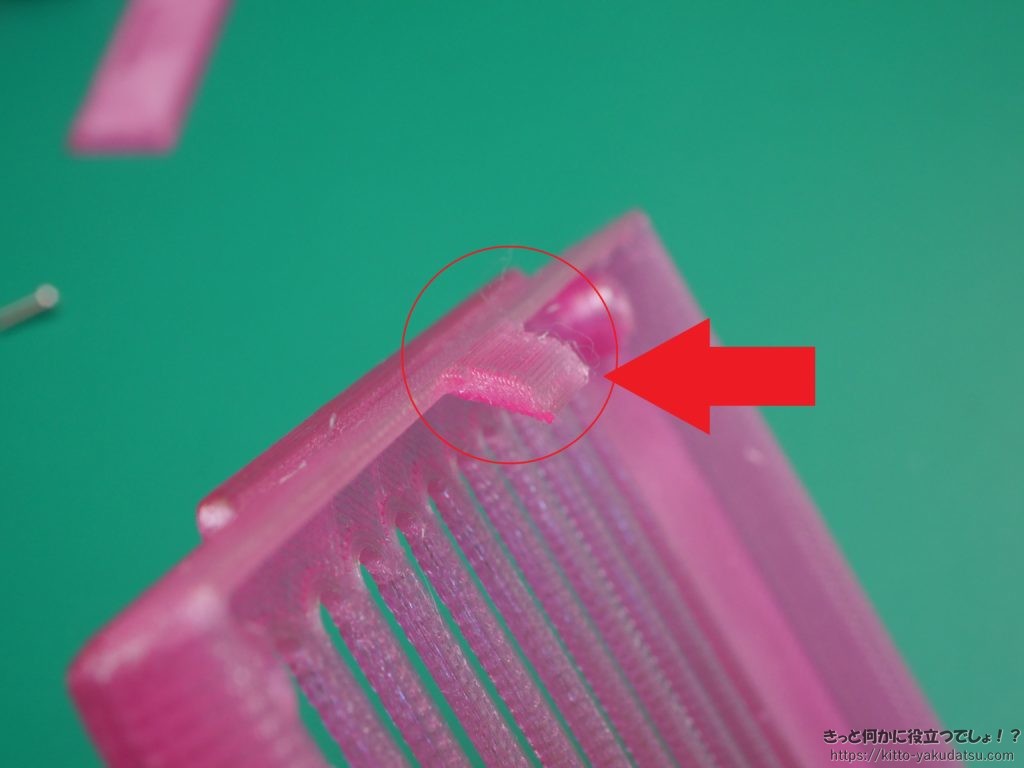
ちゃんとDevKitの基板の四隅が下カバーの中に納まればOKです。
収まらない様なら、下カバーの当たってる(であろう)箇所のバリを除去しましょう。
尚、この状態で、M2ネジ×8mmとM2ナットが4ペアあれば、検証用まな板としても使えます。
続いて、上カバーを取り付けますが、40mm冷却ファンを付けている場合は、写真の赤矢印の位置にケーブルが来る様に、事前にファンの取り付けを変更して下さい。
冷却ファンのケーブルの位置に気を付けつつ、上カバーを被せます。
冷却ファンのケーブルが上カバーのスリットに収まってることを確認しつつ被せましょう。
必要に応じ、裏面からネジ止めしましょう。(カメラまで付ける方は、まだネジ締めないで下さい)

はい! 本体カバー部の完成です!
Piカメラカバー部の組み立て
続いて、Piカメラカバー部を組み立てます。
まずは必要なパーツをプリントし、サポート材やバリ・ヒゲを除去しましょう。
尚、カメラアーム部品は天板取り付け用と側板取り付け用の2種類あります。
短い方が天板用で、長い方が側板用です。
Jetson Nano DevKitのオリジナルケース
2通りともPiカメラの角度は変えれるので、好きな角度で遊べます! pic.twitter.com/A9inCkqXgB— norifumi (@norifumi5001) June 16, 2019
どちらに付けるかによって、アーム部品が違っていますのでご注意ください。
まず、深い方のPiカメラカバーにPi Camera V2基板を取り付けます。
Pi Camera V2の穴の位置をカバーに合わせて載せるだけです。

裏返すと、カバーの穴にPi Camera V2がスッポリ入っている筈です。
もしパチンと嵌らず緩い場合は、裏からM2×8mmのネジを使って止めて下さい。
まずは使用するアームと先程組み立てたカメラカバーに嵌めてみましょう。
M3×6mmのネジが1本必要です。
8mmでもイケると思いますが、写真の様にワッシャー一枚挟まないとPi Camera V2の基板にネジが当たってしまいます。 基板に当たってないか気にしつつ慎重にネジ締めましょう。
ちゃんとアームが嵌ることが確認出来たら、一旦アームを外しましょう。
もしアームが上記の様にカメラカバーの根本まで嵌らない様なら、当たってる部分を削って入る様に追加工しましょう。
続いて、本体カバーにカメラカバーとアームを取り付けるのですが、一旦本体の上カバーを外しましょう。
外した上カバーに、天板付けか側板付けのどちらか希望する取り付け位置にアームを付けます。
天板付けの場合は、この向きでアームとカメラカバーを取り付けましょう。取り付ける際は、写真の番号順にネジを締めて下さい。
側板付けの場合は、この向きでアームとカメラカバーを取り付けましょう。取り付ける際は、写真の番号順にネジを締めて下さい。
続いて、本体上カバーのフレキ穴にカメラフレキケーブルを通してから、DevKitのカメラコネクタに挿し込みます。
続いて本体上カバーを元の様に合体させるのですが、その際にカメラフレキケーブルが上手く中に納まる様に工夫しつつ合体させて下さい。(無茶を言うw)
工夫次第ですが、こんな感じでカバー内部に殆ど収めることが出来る筈です。
無理がある様なら、こんな感じでフレキが出たままても良いでしょう。
短いフレキが手に入れば良いのですが、Pi Camera V2の付属フレキは結構長めなので、収めるには苦労するかも知れません。(良い構造でなくて申し訳ないです)
フレキが上手く収まったら、本体カバーのネジを締めて完成です!(ネジ無し運用もありですが、取り回しには十分注意しましょう)
ショッキングピンクがNVIDIAカラーに合わないので、NVIDIAシールを移植して貼りました!w
(ご参考)カメラ込みの全重量
Jetson Nano DevKitにPi Camera V2、ワイヤレスキーボードのUSBドングル、GW-450D2、空冷ファン等の一式含んだ状態で、これくらいの重量になりました。
(使用フィラメントはPETG、充填率50%)
Jetson Nano DevKit用オリジナルケースのダウンロードリンク
今回のDevKitオリジナルケースの3Dデータ(STLファイル)はコチラ↓に置きました。
3Dプリント時の注意点と併せてご参照ください。

まとめ
・NVIDIAさん、DevKitの公式3Dモデルを公開してくれてありがとう!
・ケースに収めると立てて運用出来るので、作業台が広く使えるのが嬉しいですね!
・Jetson Nanoの壁掛けの面白い活用方法求ム!!
さて、折角Jetson Nanoを買ったことですし、AI画像認識っぽいことを試してみたいところ。
以下、本記事で紹介した商品のリンク
Jetson Nano販売リンク(スイッチサイエンス 安心だけど残念ながら即納では無い)

Jetson Nano販売リンク(Amazonマケプレ 即納だけど割高)
Jetson Nano販売リンク(秋月電子 即納で安い!!)
高耐久microSDカード(SanDisk 32GB UHS-I U3 V30対応)
安くてお得な旧モデルmicroSDカード(トランセンド 32GB UHS-I)
モバイルモニター On-Lap 1305H/J 13インチ・IPSパネル・フルHD
Noctua NF-A4×10 5V PWMサイレントファン40mmプレミアム
PLANEX 11ac 433Mbps USB2.0対応高速無線LAN子機 GW-450D2
スイッチングACアダプタ 5V 4A
Pi Camera V2
サインスマート PETGフィラメント
.png)




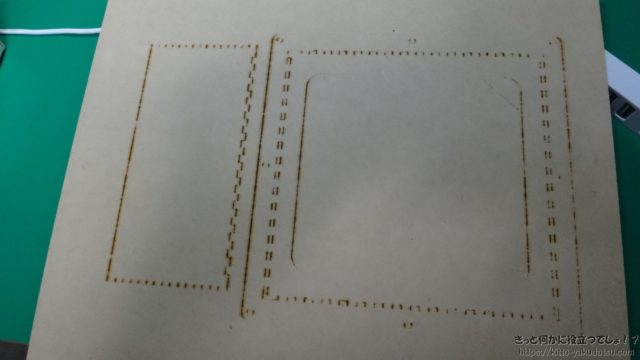



































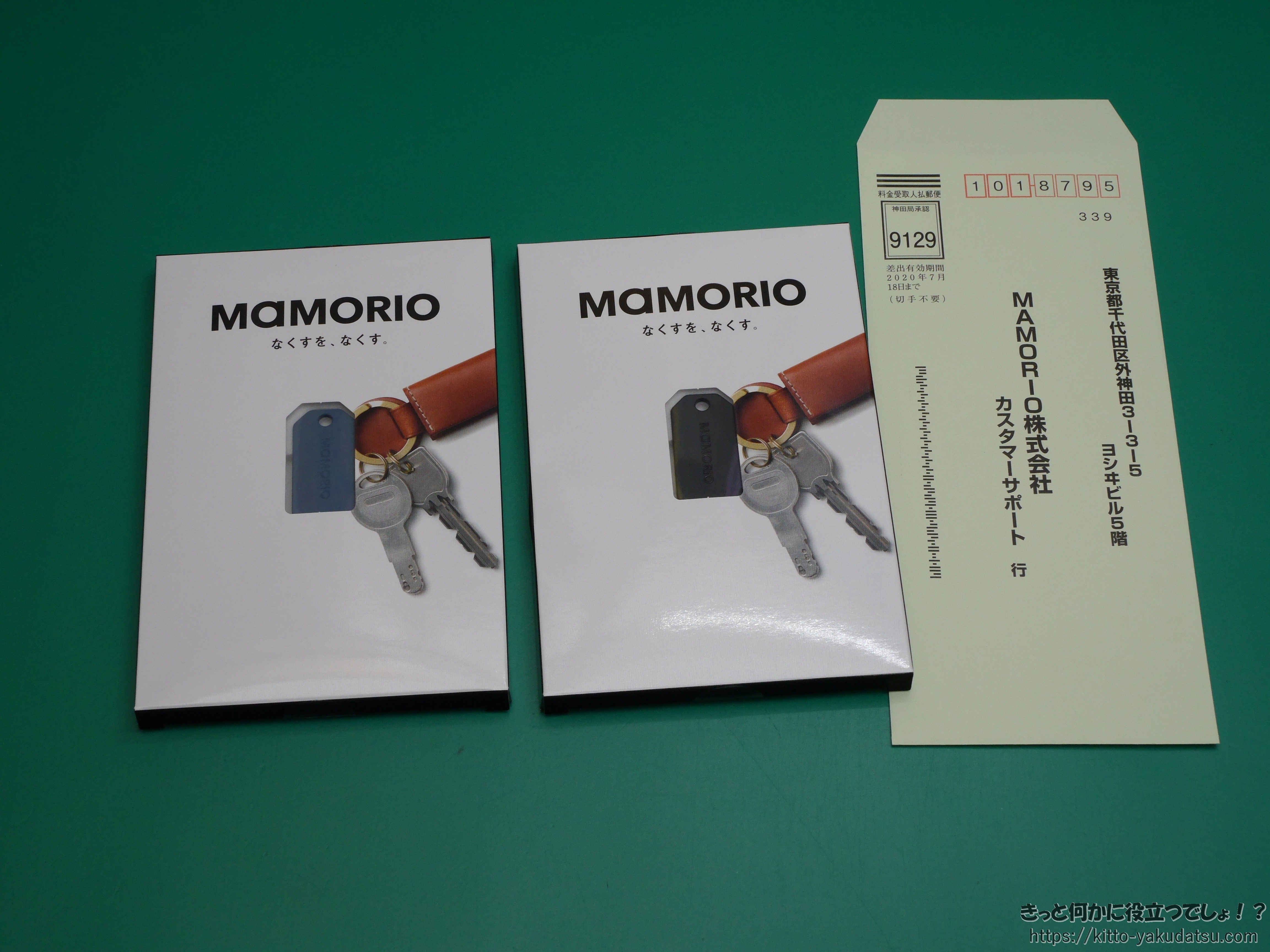
コメント
ケース、完璧です。パチンとハマりました。
感謝です!